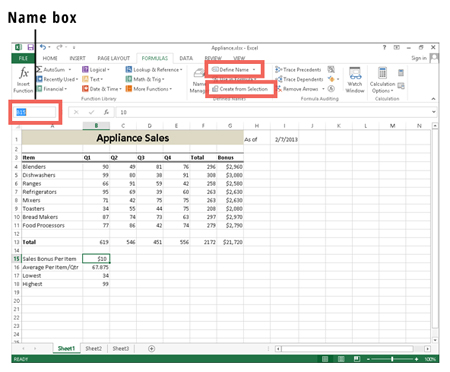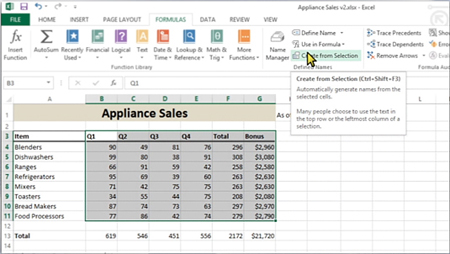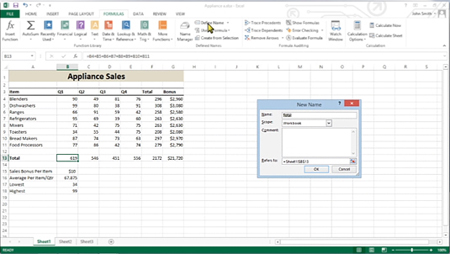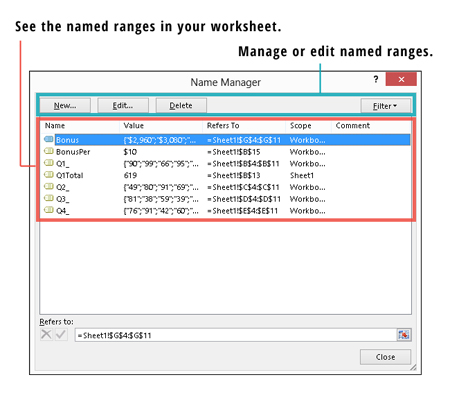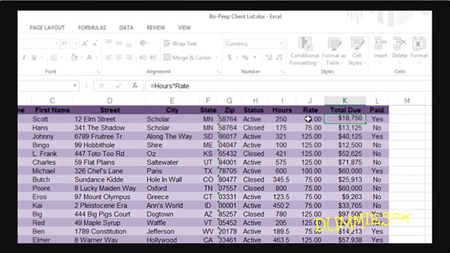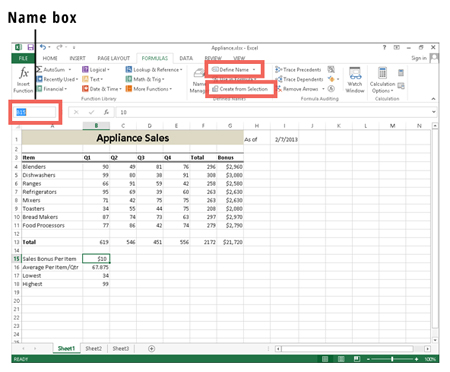
Опсег можете именовати користећи неколико различитих метода.
Можете да креирате именовани опсег из селекције или можете да унесете име ћелије у поље Име лево од траке за формуле. Друга опција за именовање опсега у Екцел-у: избор команде Дефиниши име.
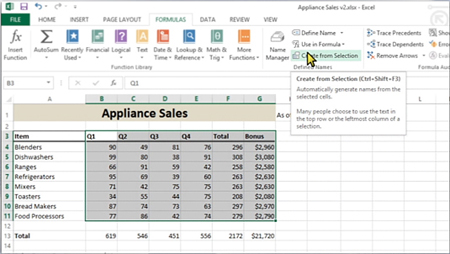
Команда Креирај из селекције је згодан начин да именујете све своје опсеге одједном.
Када имате низ колона или редова које желите да користите као имена за опсеге ћелија, изаберите опсег ћелија и кликните на Креирај из избора на картици Формуле. У дијалогу изаберите извор за имена опсега.
Погледајте овај видео за пример како да именујете неколико опсега одједном користећи ознаке колона у горњем реду селекције.
Ако само желите једној ћелији да дате интуитивније име, можете да изаберете ћелију, укуцате име у поље Име и притиснете Ентер.
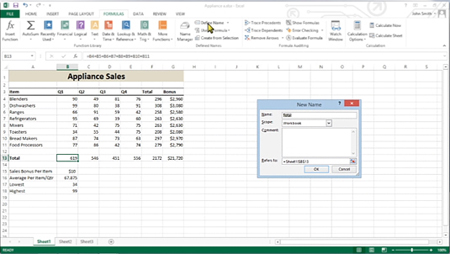
Дугме Дефиниши име на картици Формуле је још један начин за именовање ћелије или опсега ћелија.
Кликните на одређену ћелију, кликните на картицу Формуле, а затим кликните на опцију Дефиниши име.
Отвара се дијалог Ново име. У текстуални оквир Име откуцајте шта год желите да назовете ћелију или опсег ћелија, а затим изаберите опсег са падајуће листе Обим. Кликните на ОК да креирате име. Оквир за дијалог се затвара.
Дугме Дефиниши име на картици Формуле је још један начин за именовање ћелије или опсега ћелија.
Кликните на одређену ћелију, кликните на картицу Формуле, а затим кликните на опцију Дефиниши име.
Отвара се дијалог Ново име. У текстуални оквир Име откуцајте шта год желите да назовете ћелију или опсег ћелија, а затим изаберите опсег са падајуће листе Обим. Кликните на ОК да креирате име. Оквир за дијалог се затвара.
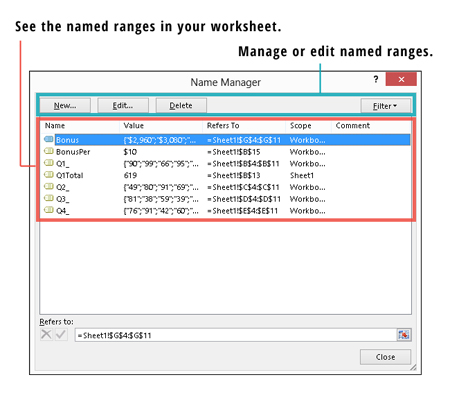
Ако икада затребате да видите листу ваших именованих опсега и на које ћелије се та имена односе, отворите дијалог Менаџер имена.
Једноставно кликните на Наме Манагер на картици Формуле и видећете све своје именоване опсеге у оквиру за дијалог. Користећи дугмад на врху, можете уређивати или брисати именоване опсеге.
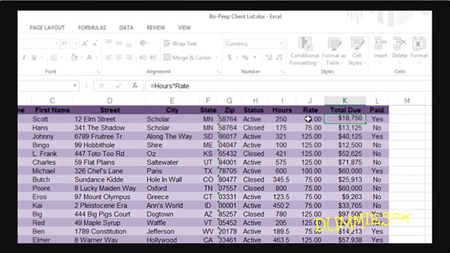
Можете да замените име опсега за адресе ћелија у било којој ситуацији када би коришћење опсега било прикладно.
Овај видео вам показује како коришћење имена опсега (уместо референци ћелија) чини стварање формула интуитивнијим.
Имена опсега која се односе на више ћелија могу произвести грешку у формули где вишећелијски опсег не би био одговарајући аргумент. На пример, рецимо да се опсег Б4 до Б8 зове Продаја. Куцање = Продаја у траци са формулама би резултирало грешком јер није наведена математичка операција. Међутим, куцање =СУМ(Продаја) би функционисало сасвим добро, јер је =СУМ(Продаја) еквивалентно =СУМ(Б4:Б8).